
Ba cách xoay ảnh trên Xiaomi đơn giản dễ làm
Cách xoay ảnh trên Xiaomi không quá phức tạp nhưng lại rất hữu ích khi bạn cần chỉnh sửa ảnh nhanh. Với hướng dẫn chi tiết trong bài viết dưới đây từ Điện Thoại Vui, bạn sẽ nắm bắt được cách xoay ảnh chỉ trong vài giây và có được bức ảnh hoàn hảo như mong muốn.
Những cách xoay ảnh trên Xiaomi 2024
Điện thoại Xiaomi không chỉ nổi tiếng với các tính năng hiện đại mà còn mang đến cho người dùng nhiều công cụ chỉnh sửa hình ảnh tiện lợi. Dưới đây là những cách xoay ảnh trên Xiaomi phổ biến mà bạn có thể tham khảo:
Cách xoay ảnh trên Xiaomi trong bộ sưu tập
Thư viện ảnh mặc định trên điện thoại Xiaomi đã tích hợp sẵn tính năng xoay ảnh, giúp bạn chỉnh sửa hình ảnh một cách nhanh chóng mà không cần cài đặt ứng dụng bên ngoài. Bạn có thể thực hiện cách xoay ảnh trên Xiaomi trong bộ sưu tập như sau:
Bước 1: Tìm và mở ứng dụng Thư viện/Bộ sưu tập trên điện thoại Xiaomi.
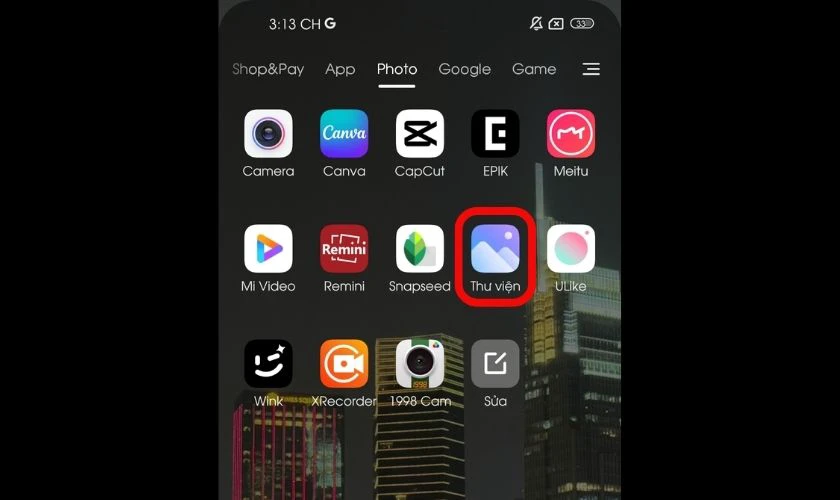
Bước 2: Tìm chọn ảnh bạn muốn xoay và nhấn vào biểu tượng Chỉnh sửa ở thanh tùy chọn bên dưới.
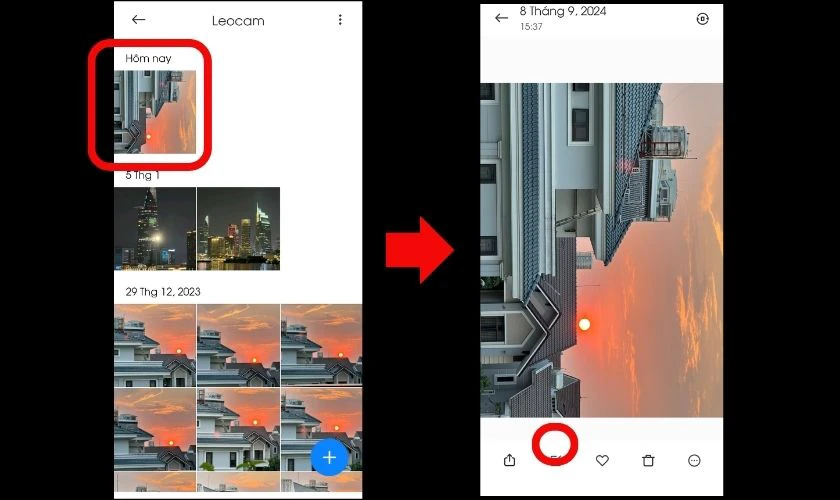
Bước 3: Bạn chọn tiếp vào biểu tượng Cắt, sau đó chọn vào biểu tượng Xoay hoặc Lật ảnh để xoay ảnh theo ý góc độ mong muốn.
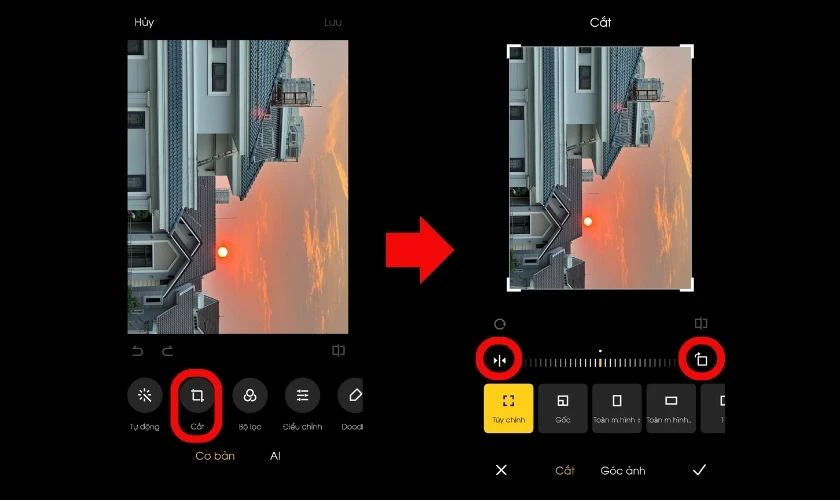
Bước 4: Nhấn vào dấu Tick rồi nhấn tiếp vào nút Lưu ở góc trên bên phải màn hình để lưu thay đổi.
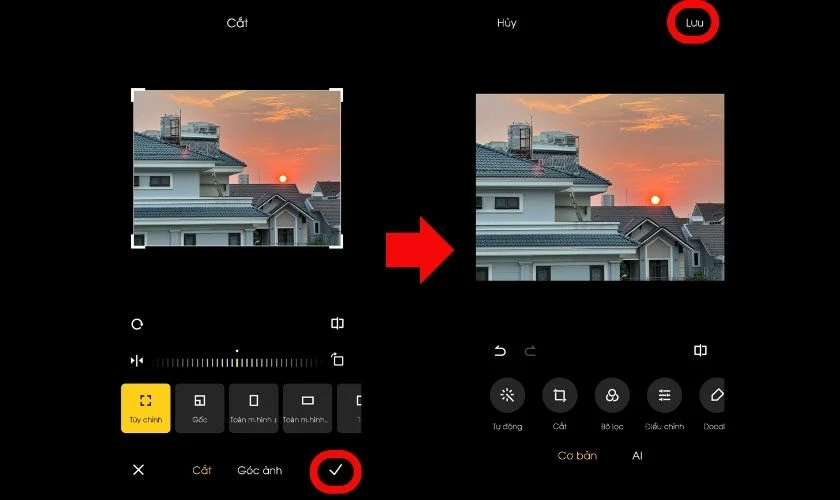
Với vài thao tác đơn giản, bạn đã có thể xoay ảnh theo ý thích mà không cần ứng dụng bên thứ ba. Điều này giúp tiết kiệm thời gian và đảm bảo chất lượng ảnh gốc không bị giảm sút.
Cách xoay ảnh trên Xiaomi trong cài đặt máy ảnh
Camera điện thoại Xiaomi sẽ có chế độ Ảnh phản chiếu/Gương Camera. Khi chụp ảnh selfie bằng camera trước, hình ảnh bạn thấy trên màn hình khi chụp sẽ giống như bạn đang nhìn vào gương. Tức là ảnh sẽ bị xoay ngược lại so với thực tế. Nếu bạn không muốn thực hiện chỉnh sửa sau khi chụp, bạn có thể tắt chế độ này theo các bước sau:
Bước 1: Hãy mở ứng dụng Máy ảnh trên điện thoại Xiaomi của bạn.
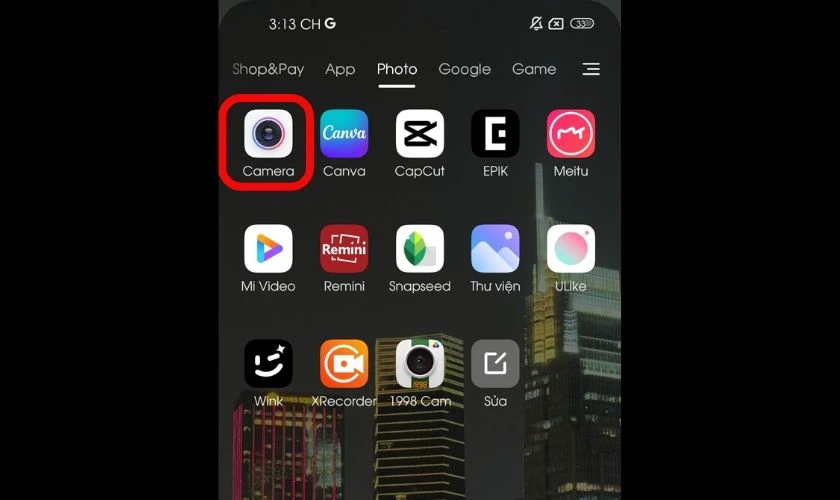
Bước 2: Bạn nhấn vào biểu tượng Cài đặt hoặc biểu tượng Dấu ba chấm ở góc trên bên phải màn hình rồi chọn vào phần Cài đặt.
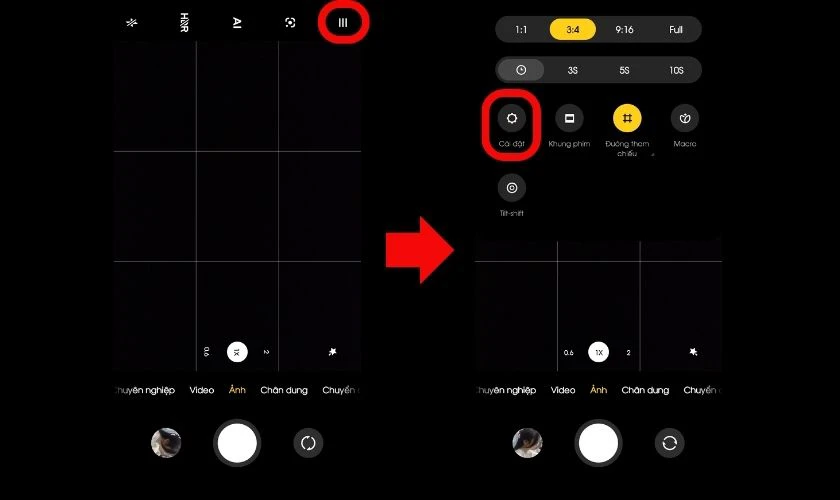
Bước 3: Tại đây, bạn hãy tắt chế độ Ảnh phản chiếu/Gương Camera để hình ảnh không bị đảo ngược trái phải so với thực tế.
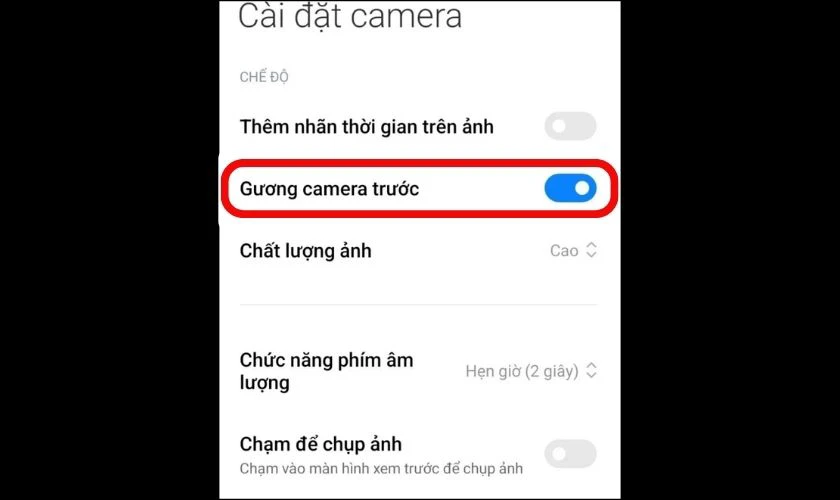
Sau khi thực hiện các thiết lập trên, ảnh sau khi chụp sẽ tự động lưu ở góc độ bình thường, giúp bạn tiết kiệm thời gian chỉnh sửa sau khi chụp
Cách xoay ảnh trên Xiaomi bằng ứng dụng Snapseed
Nếu bạn cần chỉnh sửa ảnh chuyên nghiệp hơn, bạn có thể thực hiện cách xoay ảnh trên Xiaomi thông qua ứng dụng Snapseed như sau:
Bước 1: Hãy tải về ứng dụng Snapseed tại Cửa hàng Play trên điện thoại Xiaomi và cấp quyền truy cập vào bộ sưu tập cho ứng dụng.
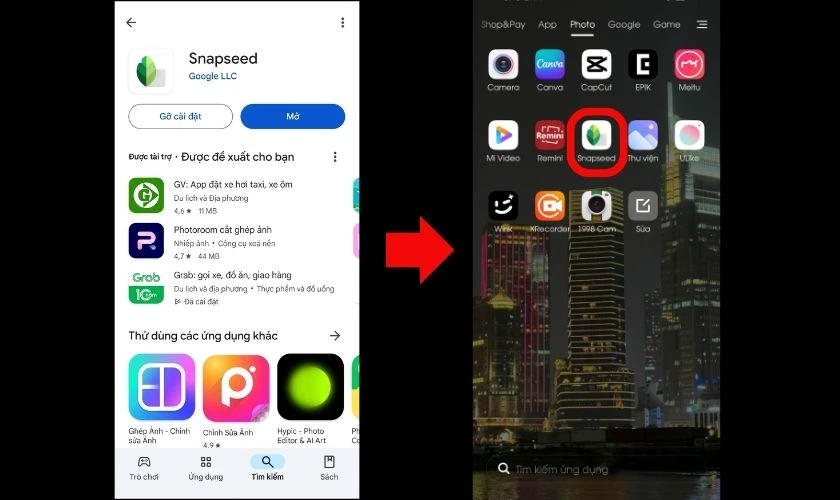
Bước 2: Hãy mở ứng dụng Snapseed, nhấn vào dấu (+) trên màn hình ứng dụng để mở thư viện ảnh và chọn tấm ảnh bạn muốn xoay.
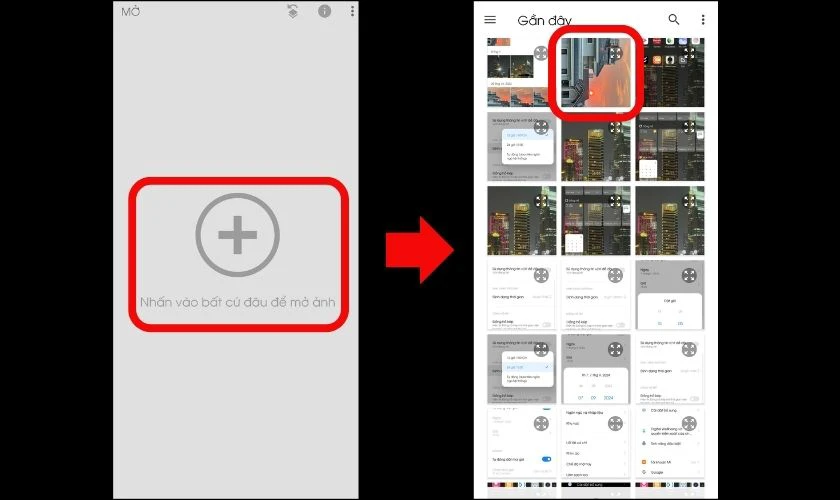
Bước 3: Khi bức ảnh đã được mở ra trên ứng dụng, bạn hãy chọn vào mục Công cụ rồi chọn vào công cụ Xoay.
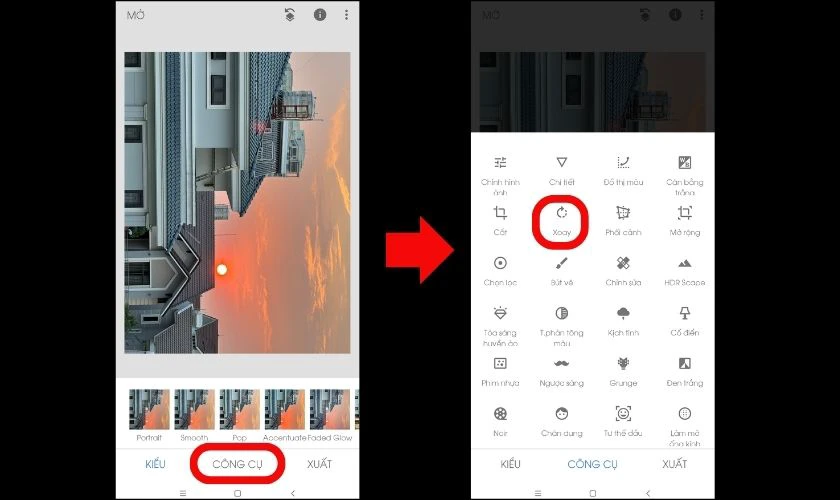
Bước 4: Tại đây, hãy thực hiện xoay/lật ảnh theo hướng mà bạn mong muốn bằng cách nhấn vào biểu tượng Xoay/Lật ở bên dưới. Bạn cũng có thể nhấn giữ vào màn hình và di chuyển để xoay ảnh theo ý muốn. Sau khi hoàn tất, bạn chỉ cần chọn vào dấu Tick ở góc dưới để lưu thao tác.
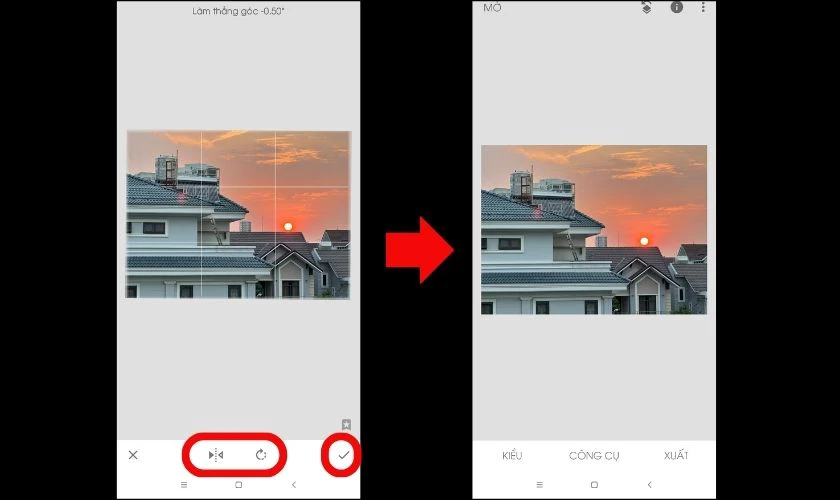
Bước 5: Sau đó, hãy chọn vào nút Xuất ở góc dưới màn hình và chọn tiếp vào Lưu để ảnh vừa chỉnh sửa xong sẽ lưu về bộ sưu tập của điện thoại.
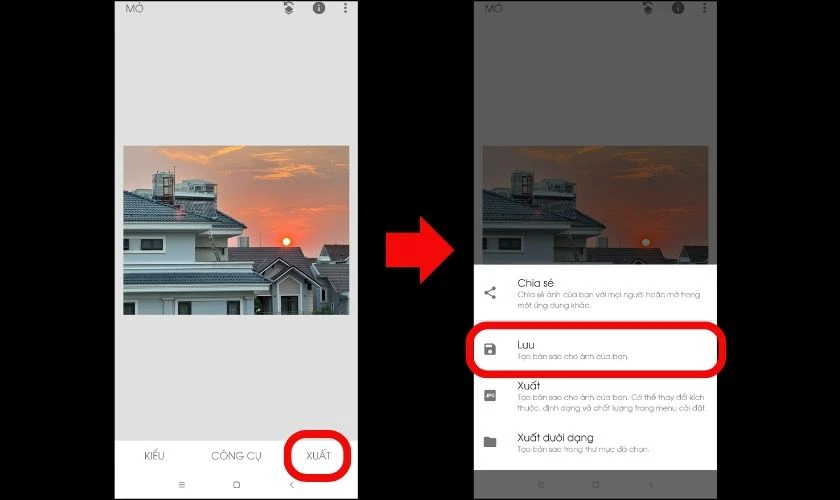
Sau khi thực hiện xong các bước trên, bạn có thể vào trong thư viện ảnh của điện thoại để kiểm tra. Ngoài công cụ xoay ảnh, bạn có thể sử dụng ứng dụng Snapseed để chỉnh sửa màu, xóa vật thể, cắt ảnh,... tùy theo ý thích.
Cách xoay video trên Xiaomi
Không chỉ hỗ trợ xoay ảnh, Xiaomi còn cho phép người dùng chỉnh sửa và xoay video trực tiếp trên thiết bị một cách dễ dàng. Dù bạn quay video bị ngược góc hay muốn thay đổi khung hình, bạn hoàn toàn có thể thực hiện các thao tác này ngay trong trình chỉnh sửa mặc định của bộ sưu tập mà không cần tải thêm ứng dụng.
Bước 1: Mở Bộ sưu tập của bạn trên điện thoại Xiaomi và lựa chọn video mà bạn muốn xoay.
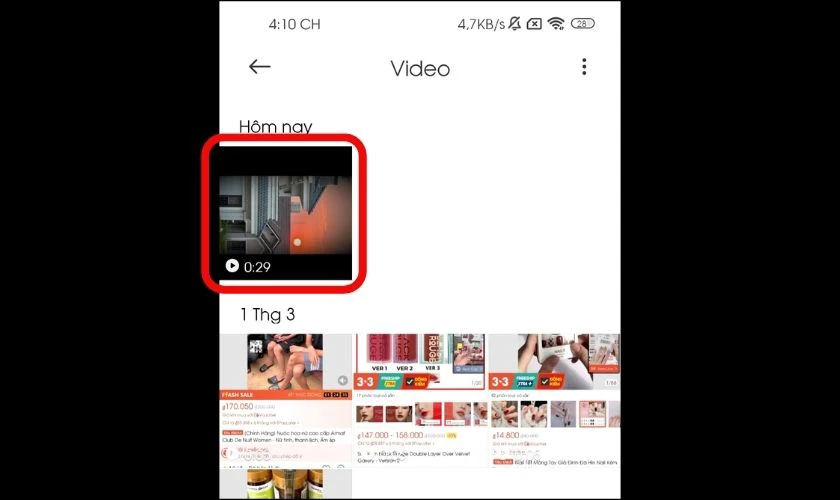
Bước 2: Chọn vào biểu tượng cây kéo ở góc dưới bên trái. Sau đó bạn hãy kéo thanh tùy chọn chỉnh sửa bên dưới và chọn vào mục Tỷ lệ.
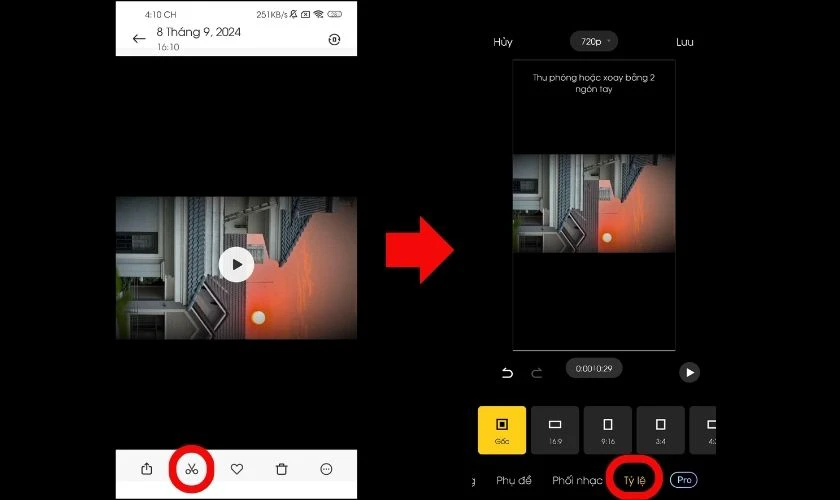
Bước 3: Tại đây, bạn có thể thực hiện thu/phóng video hoặc xoay hướng video bằng cách dùng 2 ngón tay thao tác trực tiếp lên màn hình. Bạn cũng có thể chọn các tỷ lệ khung video 16:9, 3:4 hay 4:3,... tùy ý.
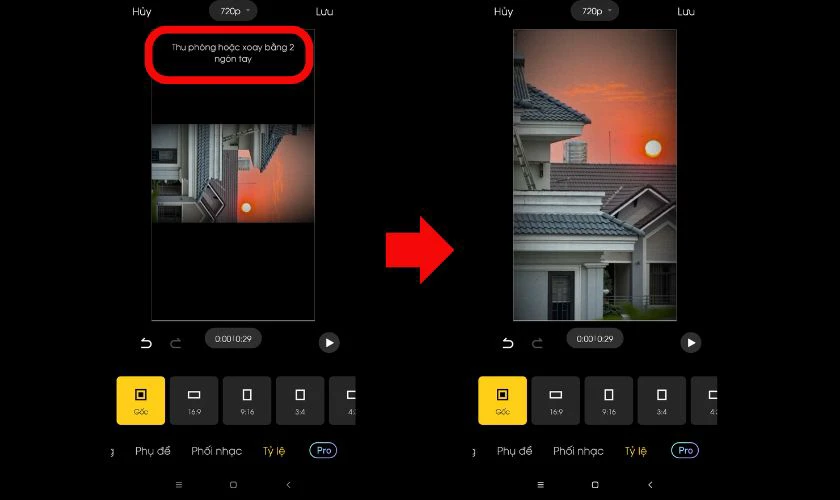
Bước 4: Sau khi điều chỉnh xong, bạn chỉ cần nhấn vào nút Lưu ở góc trên bên phải màn hình và chờ trong khoảng vài giây để video được lưu và bộ sưu tập.
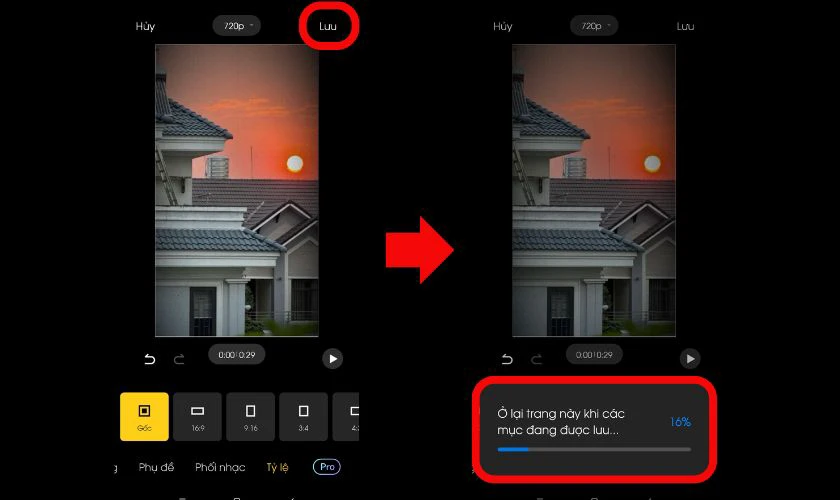
Với vài thao tác cơ bản, bạn đã có thể chỉnh sửa video theo ý muốn mà không cần cài đặt thêm ứng dụng phức tạp. Điều này giúp tiết kiệm dung lượng máy và tối ưu hóa trải nghiệm sử dụng của người dùng.
Kết luận
Bài viết trên đã mang đến cho bạn nhiều cách xoay ảnh trên Xiaomi và cả cách xoay vô cùng tiện lợi tiện lợi. Hãy thử ngay các mẹo trên để tạo ra được những bức ảnh và video đẹp mắt. Đừng quên theo dõi Điện Thoại Vui để cập nhật thêm nhiều thủ thuật hữu ích khác cho dế yêu của bạn nhé!
Link nội dung: https://mozart.edu.vn/cach-xoay-anh-ngang-thanh-doc-tren-dien-thoai-a55182.html